在数字化时代,人们越来越依赖于个人电子设备来存储和管理自己的照片和视频。苹果手机因其出色的摄影性能和用户体验而受到广泛欢迎。随着照片数量的不断增多,用...
2025-04-18 2 怎么办
电脑耳机无声问题是许多人在使用电脑时经常遇到的困扰。有时候我们插入耳机后,却发现无法听到任何声音。这种情况可能出现在不同的操作系统和不同的电脑型号上。本文将为大家介绍一些解决电脑耳机无声问题的实用方法。
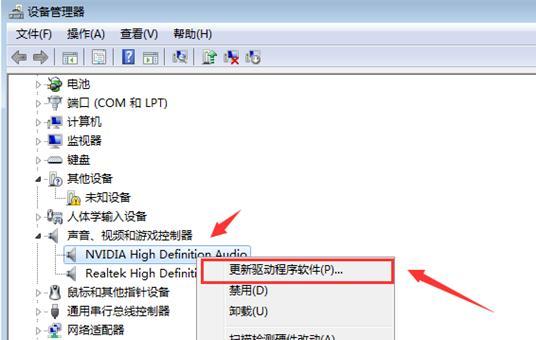
检查耳机连接
1.检查耳机插头是否正确插入电脑的音频接口。
2.尝试重新插拔耳机插头,确保插头与音频接口连接良好。
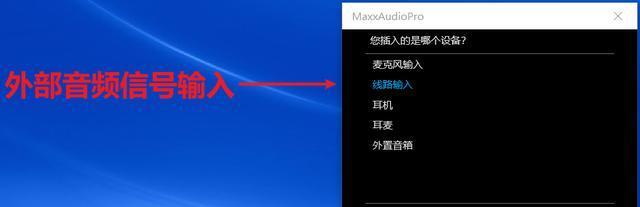
调整音量设置
1.确认电脑音量是否被设置为静音状态,调整音量到适当的水平。
2.检查操作系统的声音设置,确保耳机被选为默认播放设备。
检查耳机线路
1.检查耳机线路是否有任何损坏或断开。

2.使用其他耳机测试,确认是否为耳机本身的问题。
更新音频驱动程序
1.打开设备管理器,找到音频设备,右键点击并选择“更新驱动程序”。
2.如果有可用的更新,安装最新的音频驱动程序。
查看音频设备状态
1.检查音频设备是否被禁用。
2.确认音频设备是否正常工作,可以尝试使用其他音频设备进行测试。
检查播放器设置
1.检查播放器软件的音频设置,确认没有将音量设置为静音或降到最低。
2.确保播放器软件选择了正确的音频输出设备。
重启电脑和音频服务
1.尝试重启电脑,有时候问题可以通过简单的重启解决。
2.打开“服务管理器”,找到音频相关服务,尝试重启或重新启动这些服务。
关闭其他音频应用程序
1.确保其他应用程序没有占用声音输出设备。
2.关闭所有不必要的音频应用程序,然后重新测试耳机。
使用故障排除工具
1.使用Windows自带的“故障排除”功能来检查和修复音频问题。
2.根据故障排除工具提供的指引,进行相应操作以解决问题。
尝试其他音频接口
1.如果有多个音频接口,尝试在其他接口插入耳机,看是否能够获得声音。
2.如果换了其他接口后有声音,可能是原来接口的问题,可以考虑更换电脑音频接口。
检查声卡设置
1.检查电脑的声卡设置,确保声卡驱动程序正常工作。
2.如有必要,更新或重新安装声卡驱动程序。
进行系统更新
1.检查操作系统是否有可用的更新。
2.更新操作系统以获取最新的修复和驱动程序。
咨询专业技术支持
1.如果尝试了以上方法仍然无法解决问题,建议咨询专业技术支持。
2.专业技术支持人员可以提供更详细和个性化的解决方案。
避免类似问题的发生
1.定期清理耳机插头和音频接口上的灰尘和污垢,确保连接畅通。
2.注意使用耳机时的操作,避免将耳机过度拉扯或受到外力冲击。
通过本文介绍的方法,我们可以解决电脑耳机无声问题。在遇到这种情况时,可以逐步排除故障并进行相应的调整和修复,最终恢复耳机的声音。如果以上方法无法解决问题,建议寻求专业技术支持以获得更准确的帮助。
标签: 怎么办
版权声明:本文内容由互联网用户自发贡献,该文观点仅代表作者本人。本站仅提供信息存储空间服务,不拥有所有权,不承担相关法律责任。如发现本站有涉嫌抄袭侵权/违法违规的内容, 请发送邮件至 3561739510@qq.com 举报,一经查实,本站将立刻删除。
相关文章
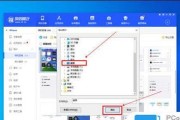
在数字化时代,人们越来越依赖于个人电子设备来存储和管理自己的照片和视频。苹果手机因其出色的摄影性能和用户体验而受到广泛欢迎。随着照片数量的不断增多,用...
2025-04-18 2 怎么办

服务器的稳定运行是保证网站和应用流畅运作的基础。然而,各种异常情况时有发生,比如当服务器“看见”了劳斯莱斯,这实际上可能是指服务器遇到了某种意料之外的...
2025-04-16 14 怎么办

网络连接问题时常困扰着用户,特别是当服务器网络被限制时,不少用户会感到束手无策。本文将全面解答“连接服务器网络被限制怎么办?绕过的方法是什么?”的问题...
2025-04-15 13 怎么办

索尼相机挎带是许多摄影爱好者和专业人士必备的配件之一,它不仅能够保护相机,还能够在外出拍摄时方便携带。然而,在日常使用中,用户可能会遇到索尼相机挎带打...
2025-04-13 27 怎么办

电脑在运行过程中,出现消息无声音提示可能会对用户体验造成一定困扰。尤其是在接收重要消息或系统通知时,声音的缺失会让人错失关键信息。如果你使用的是华为电...
2025-04-09 16 怎么办

当我们在处理办公文档、查看电子地图或在浏览网页时,经常会遇到一些图标文件,其中地球图标文件因其直观的表示和广泛的应用而受到青睐。然而,有时我们会遇到地...
2025-04-06 19 怎么办